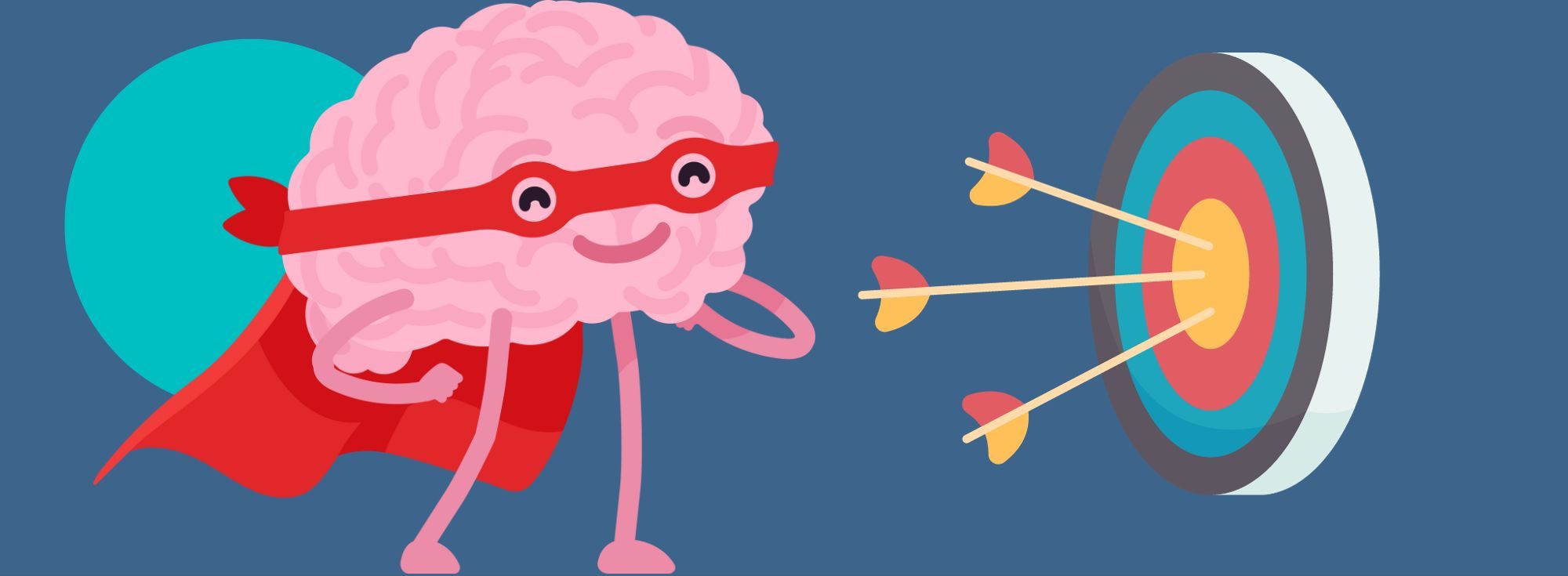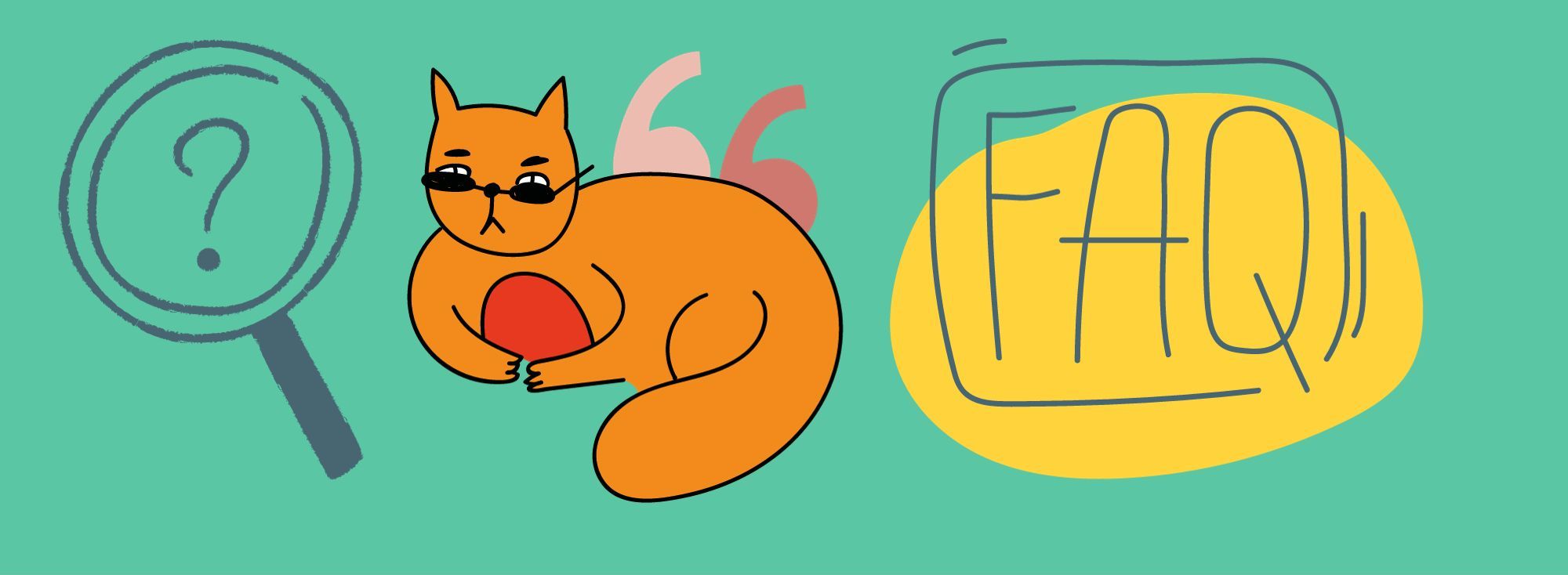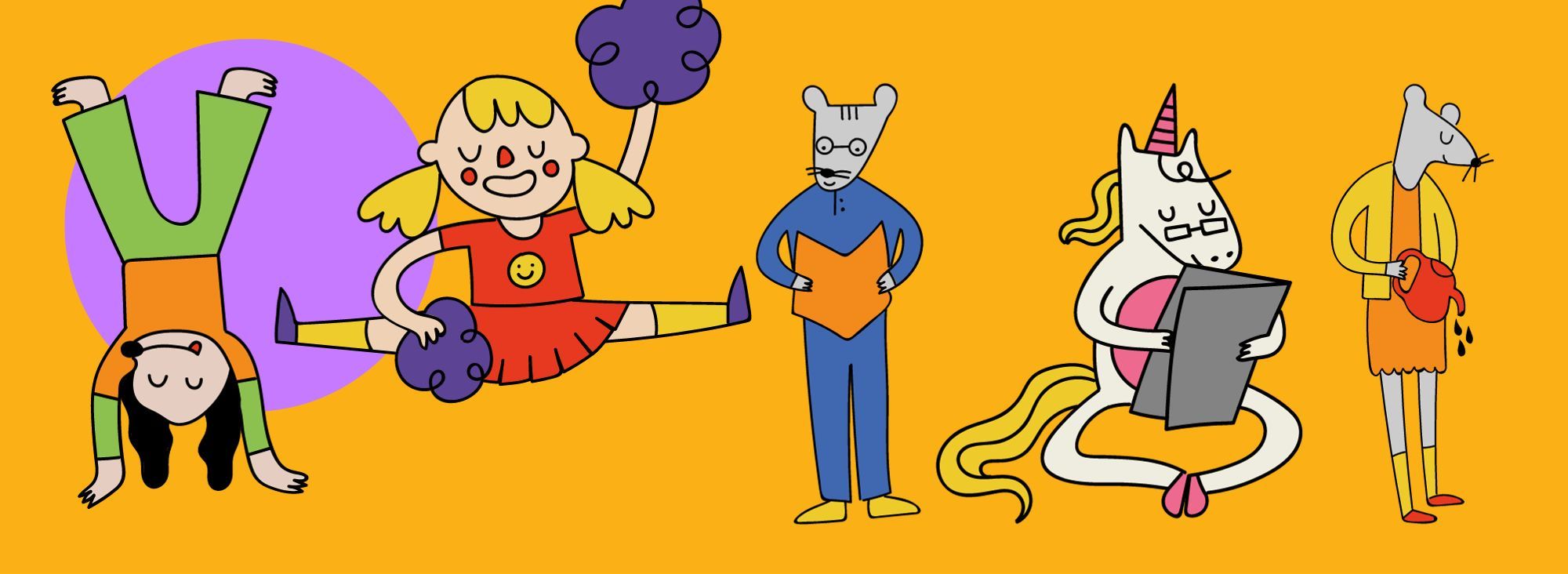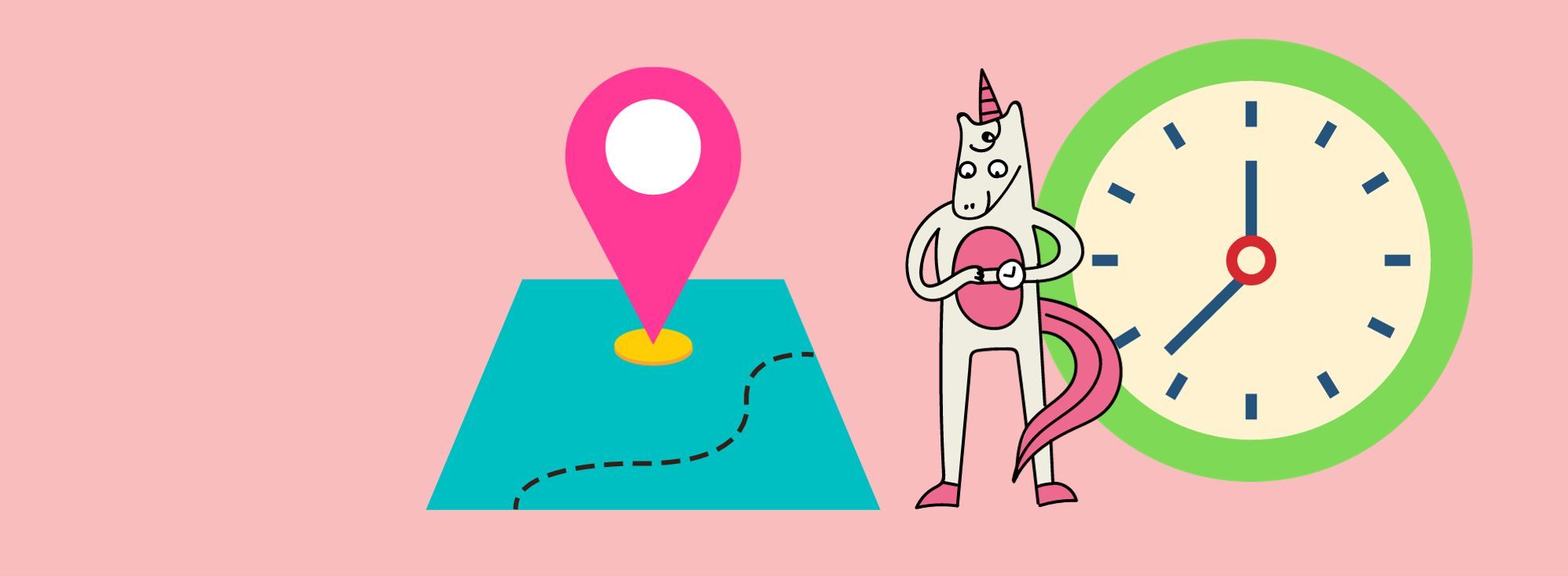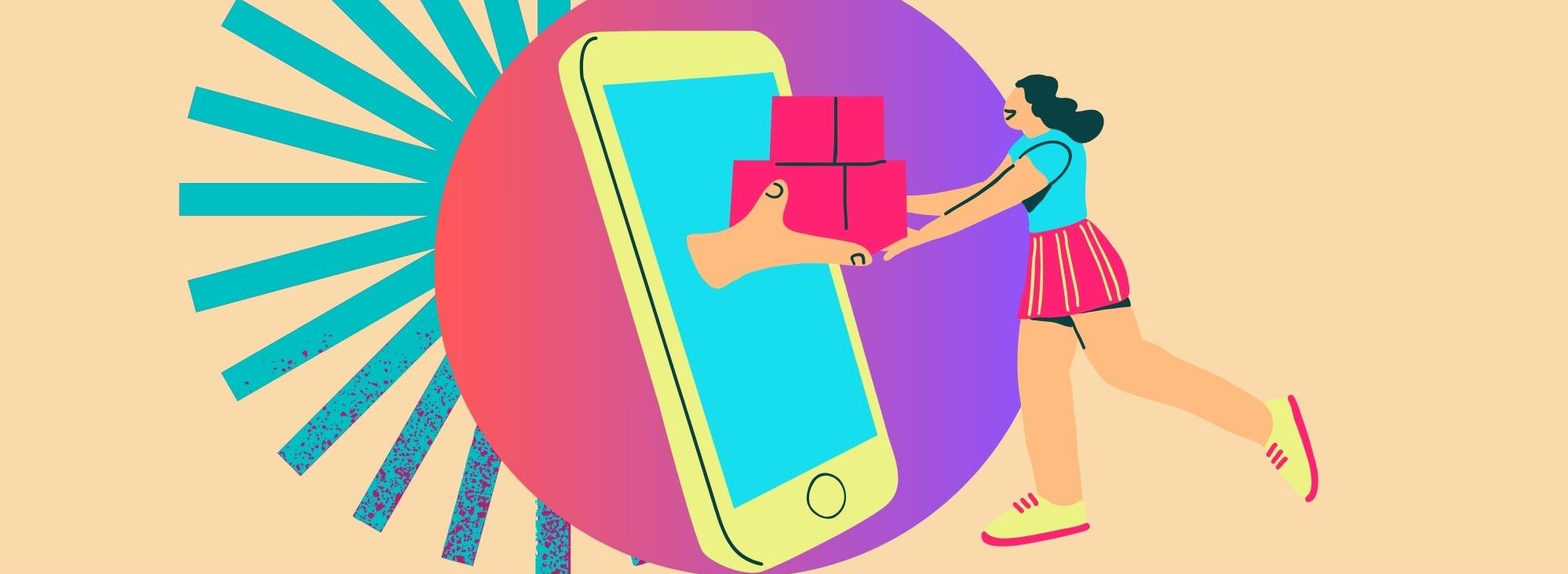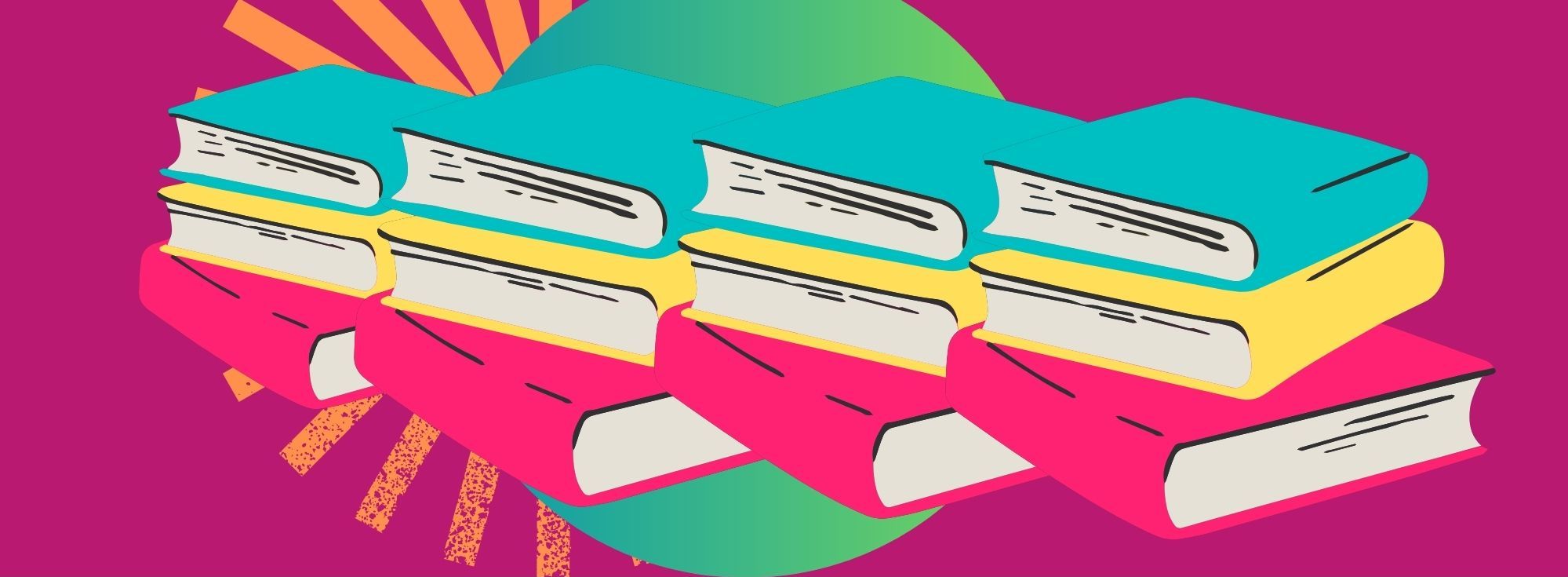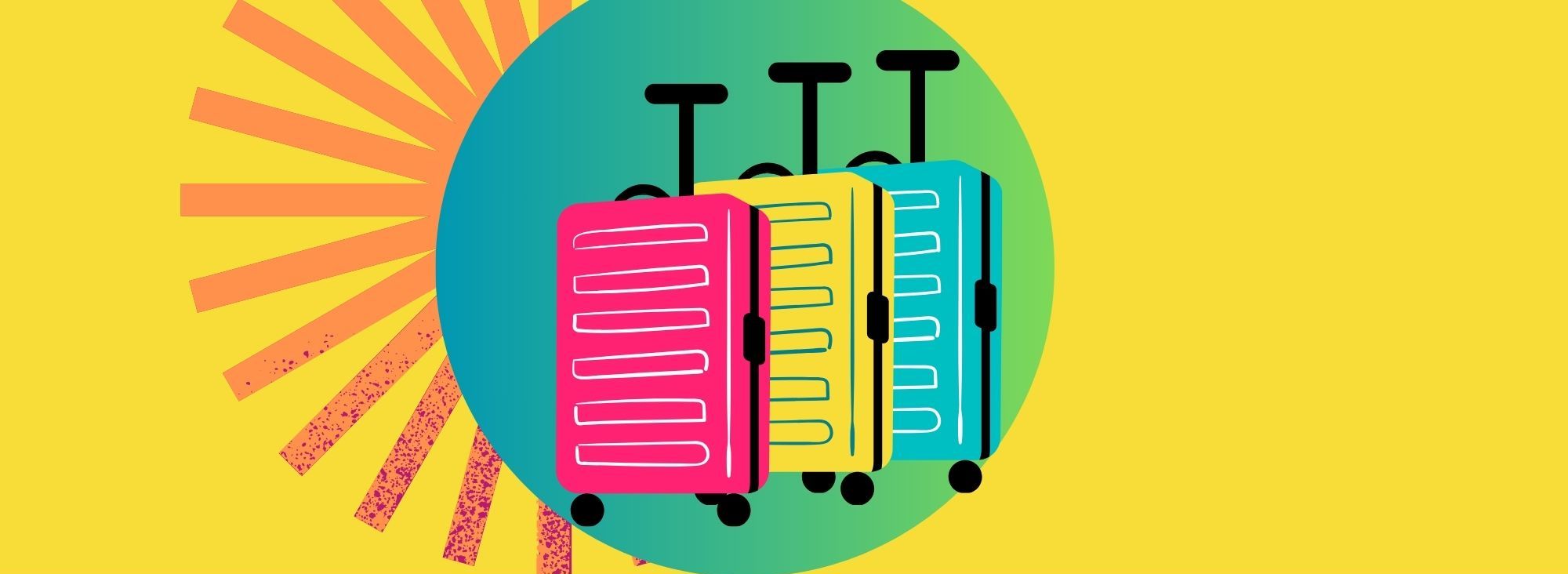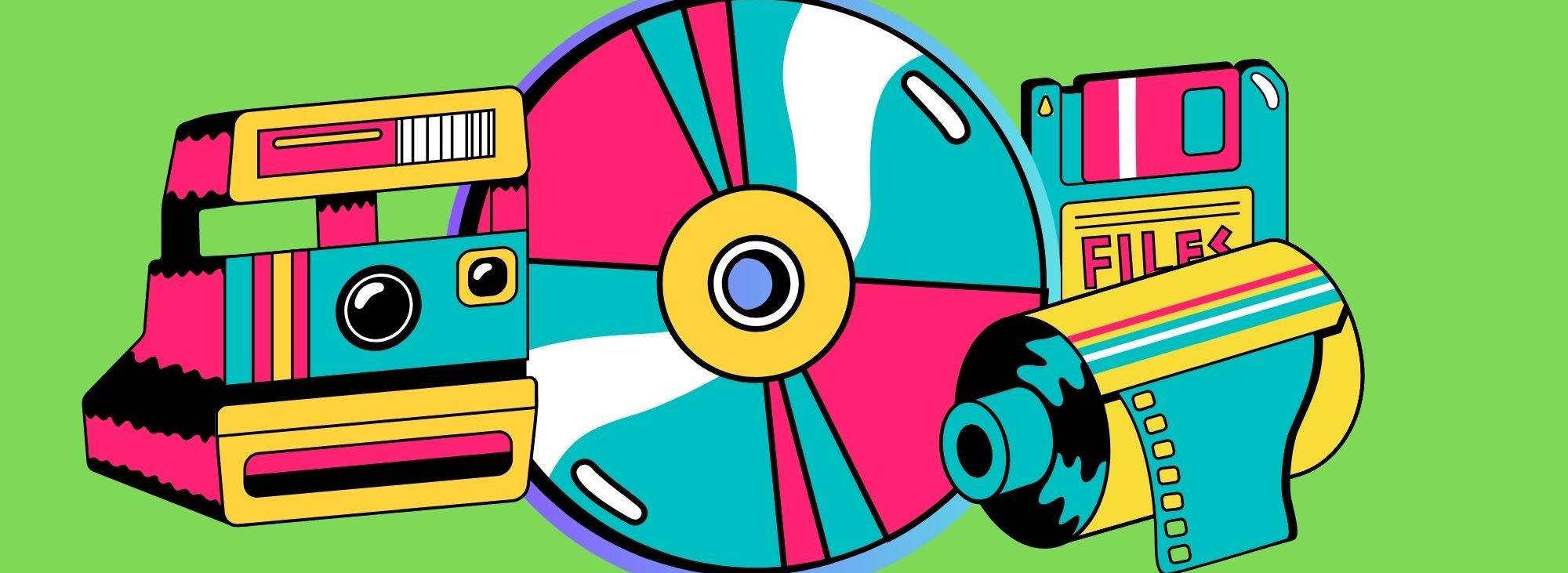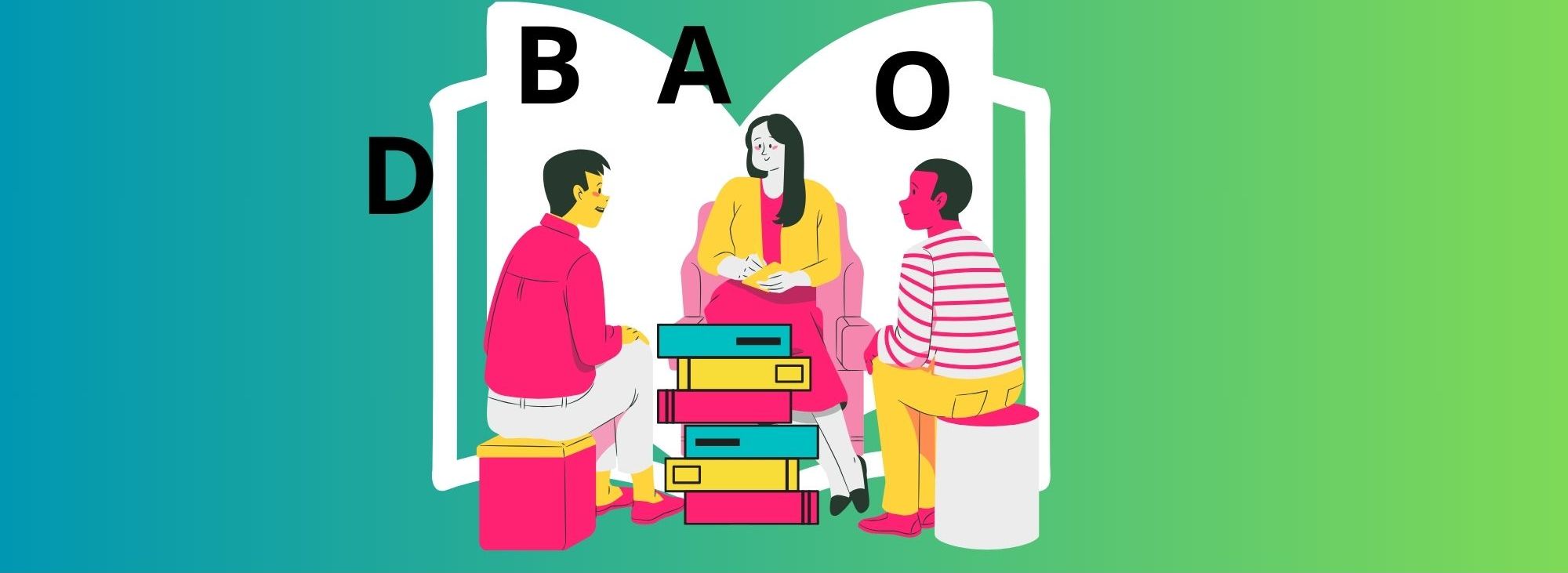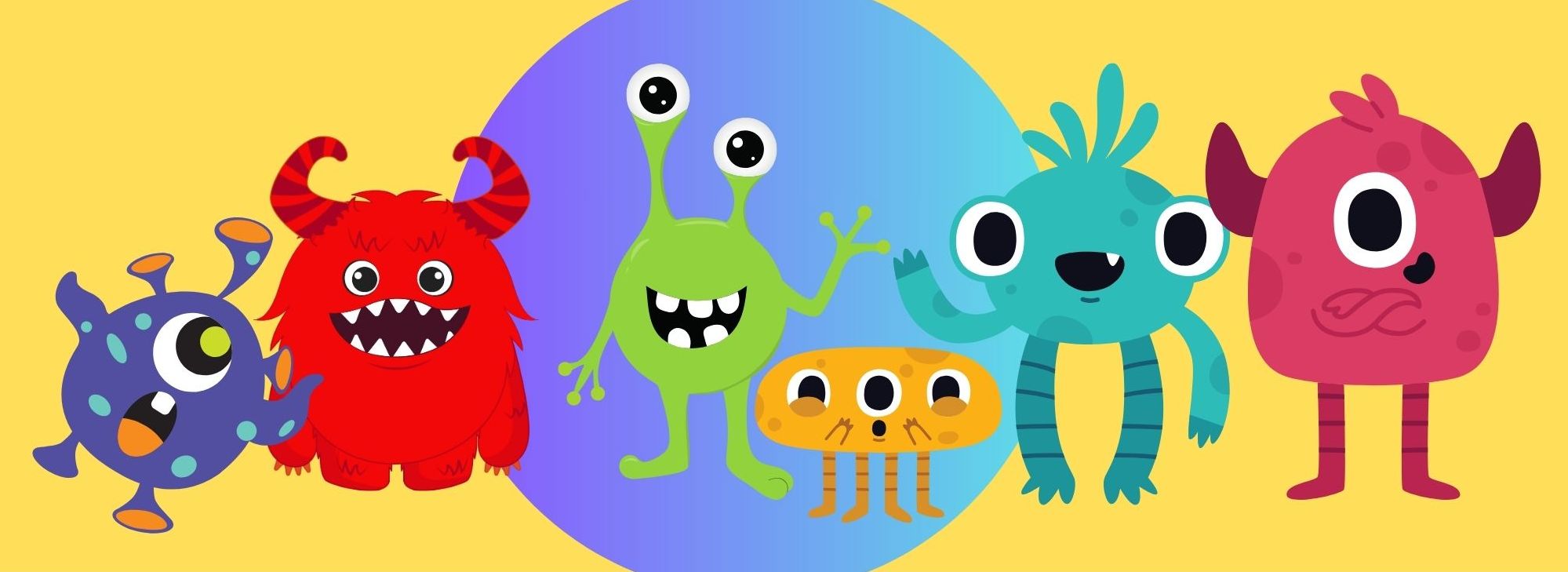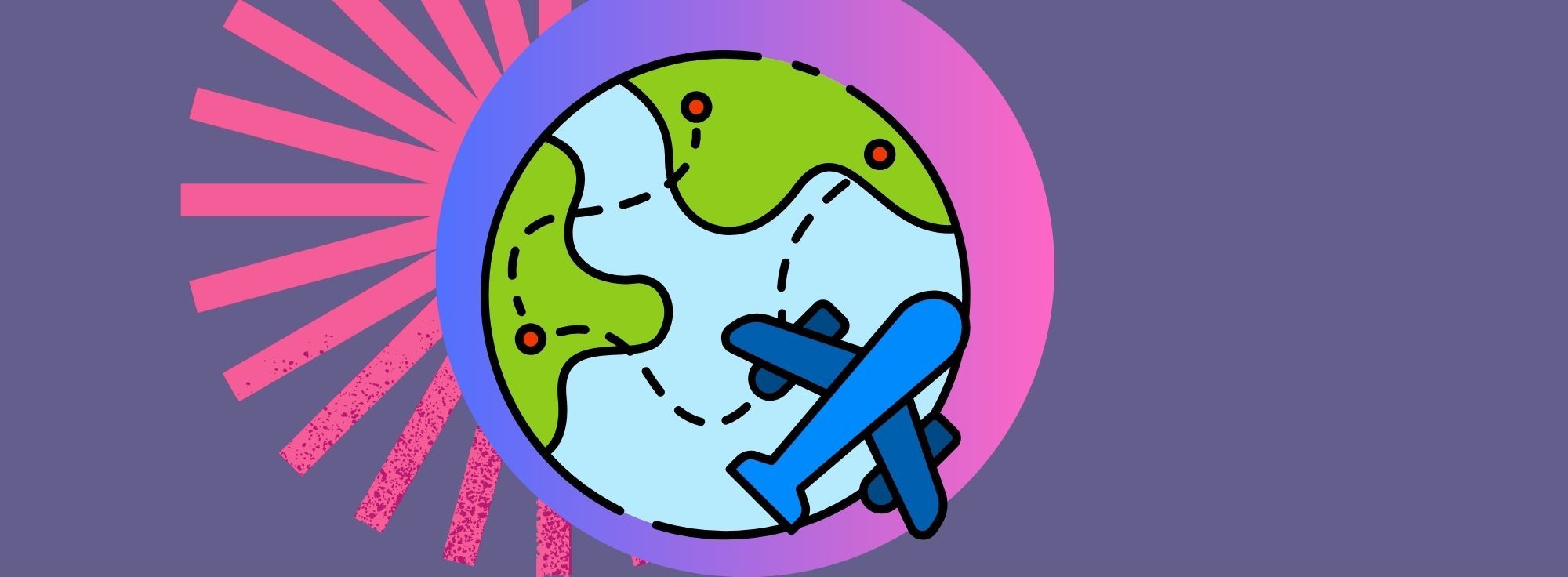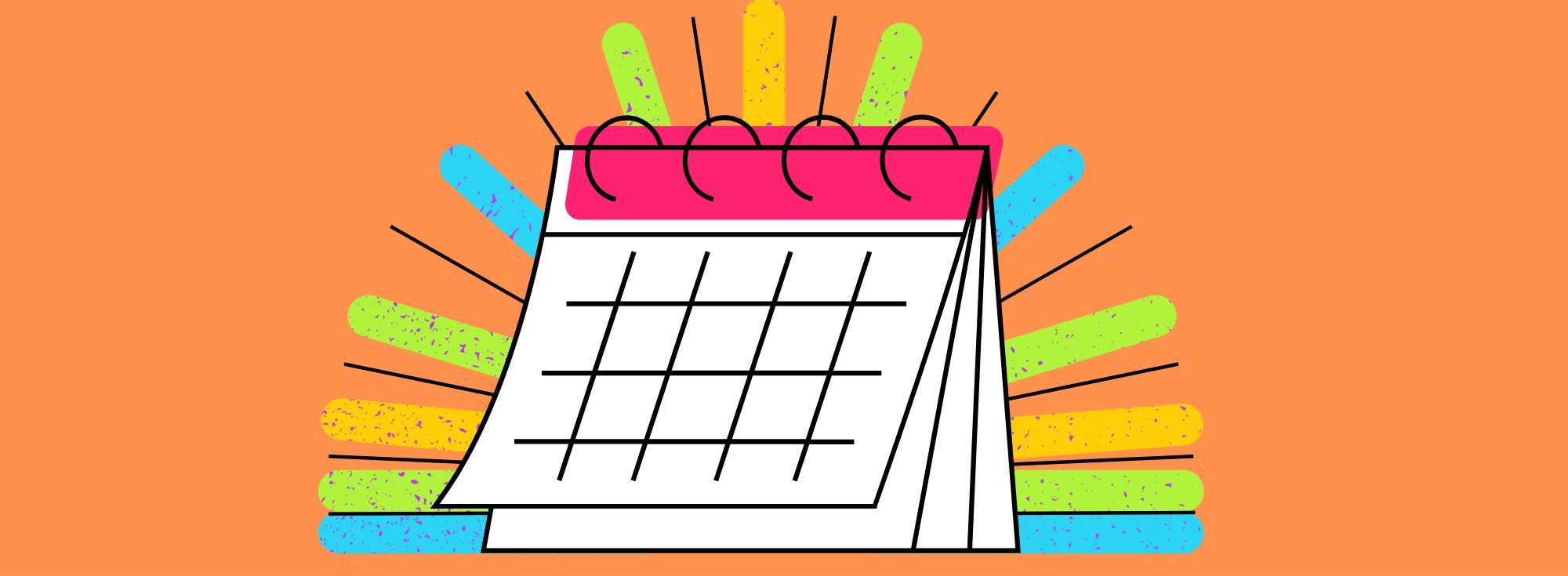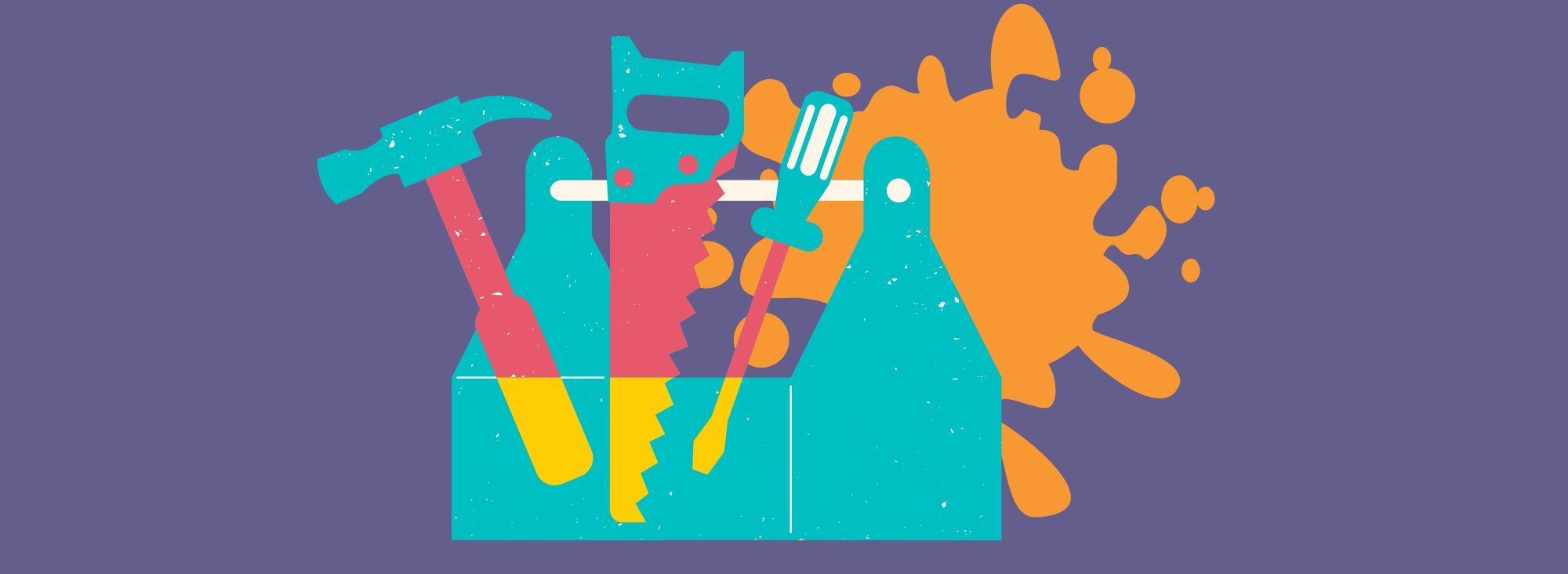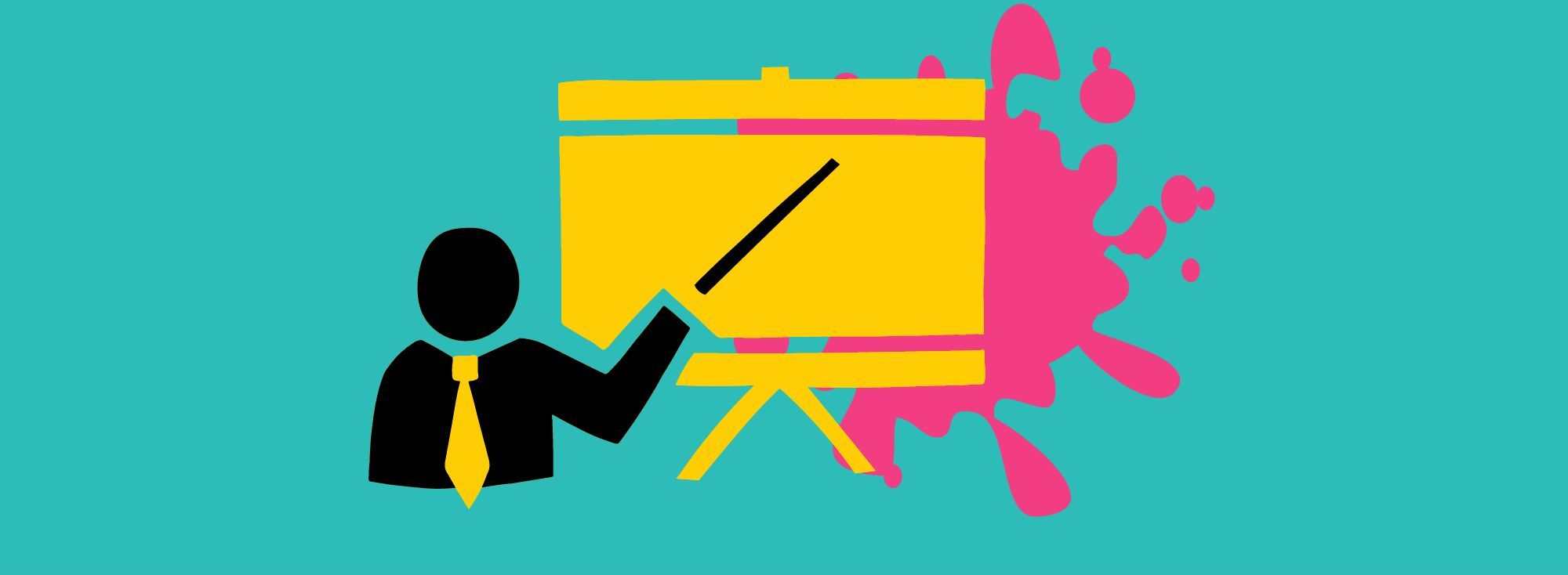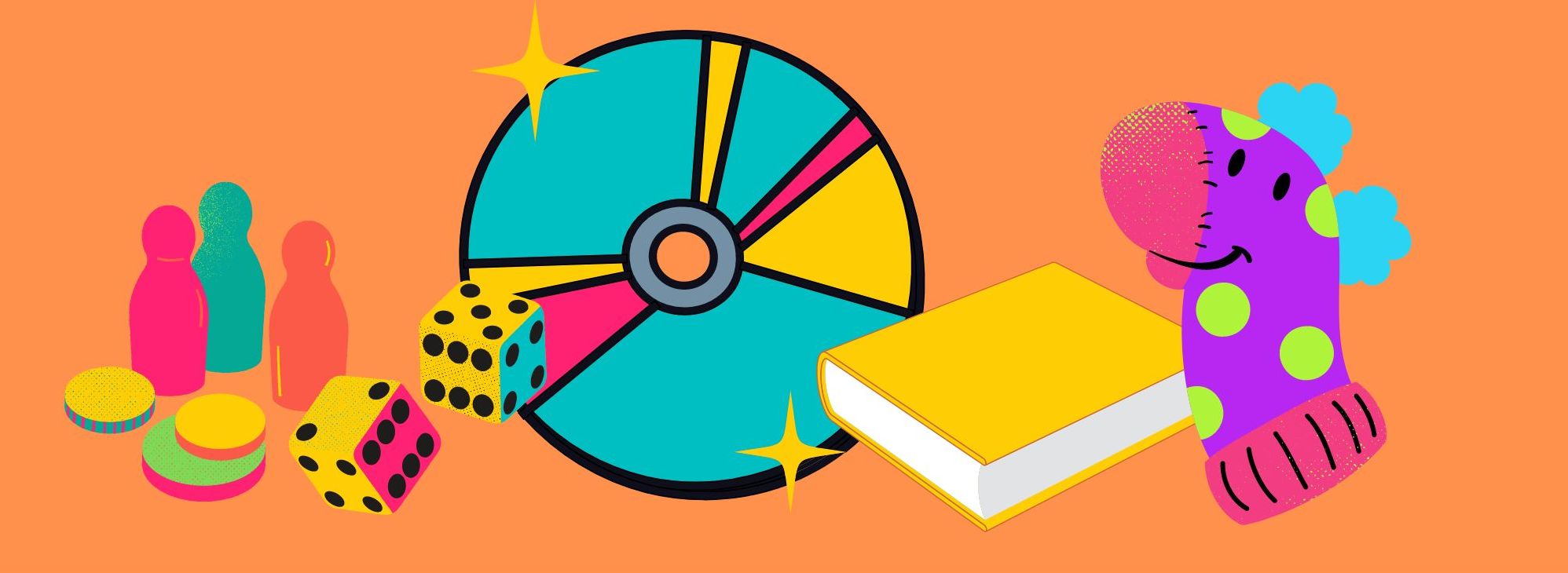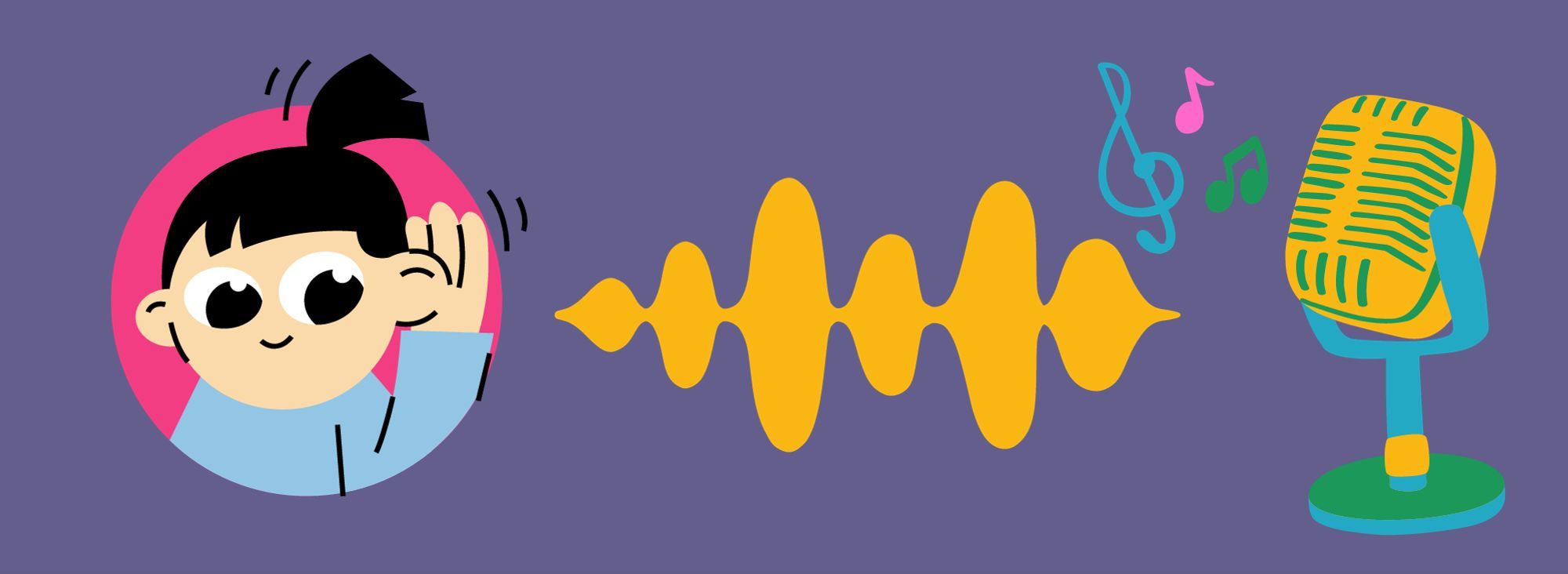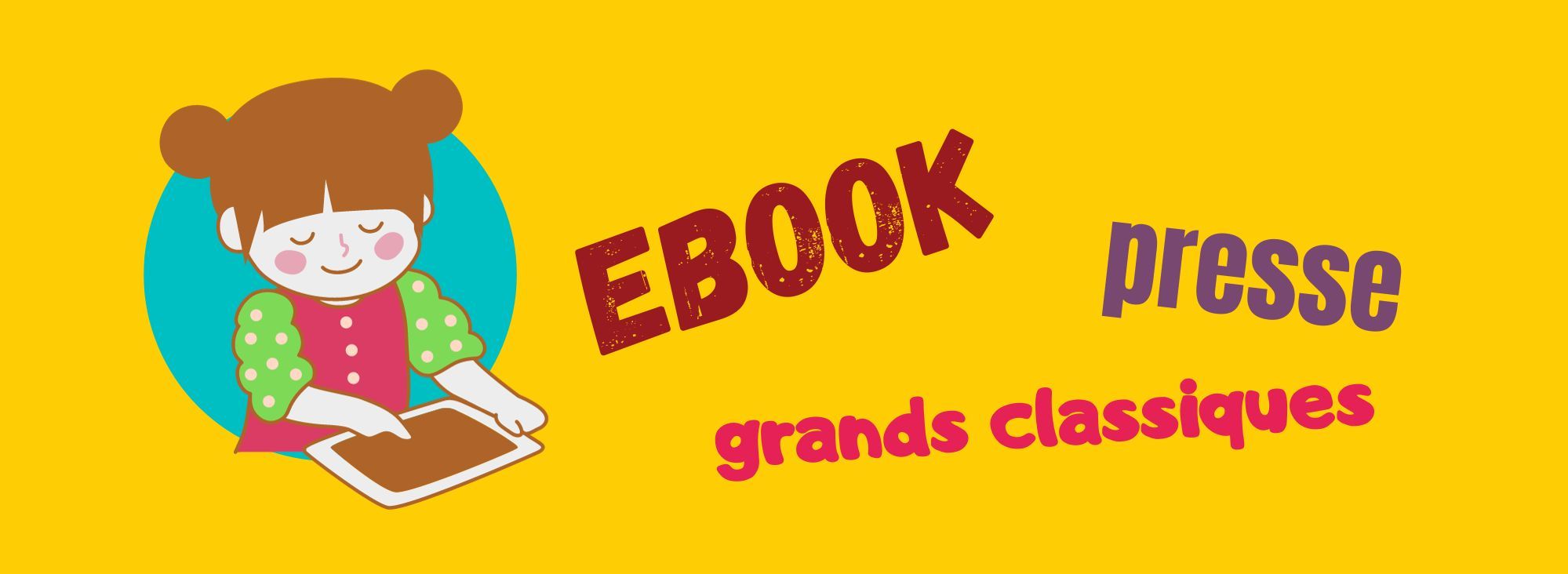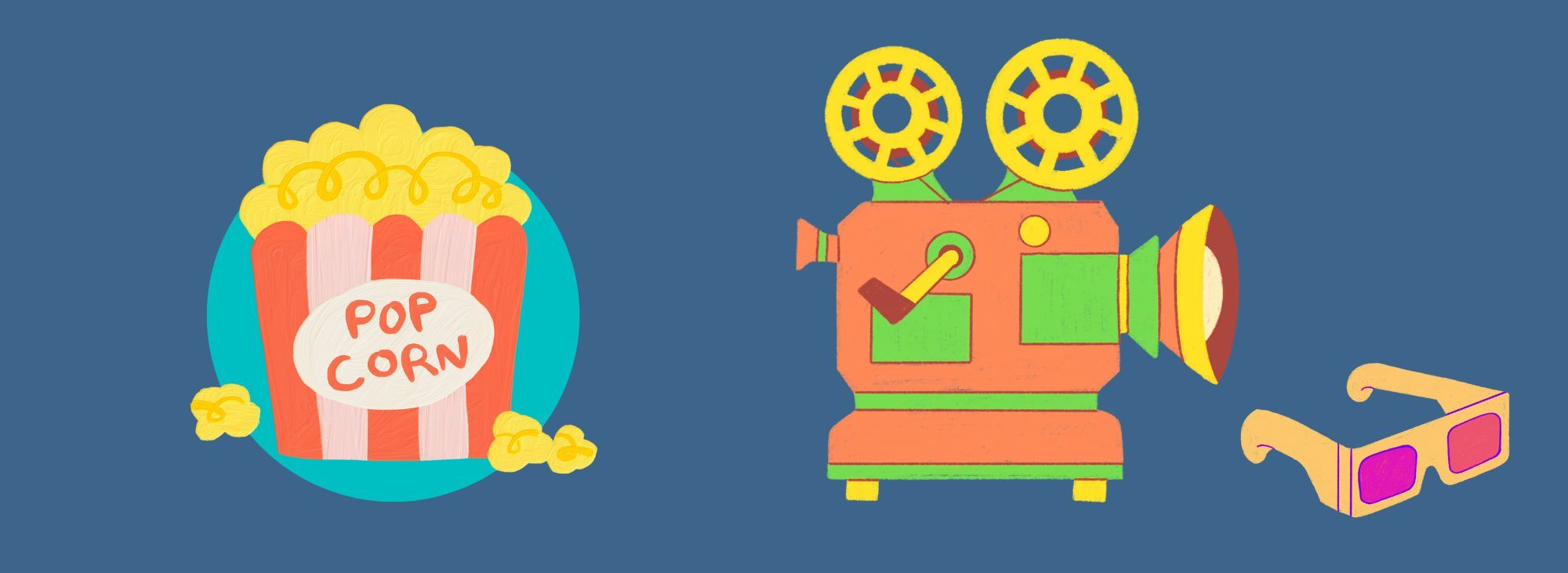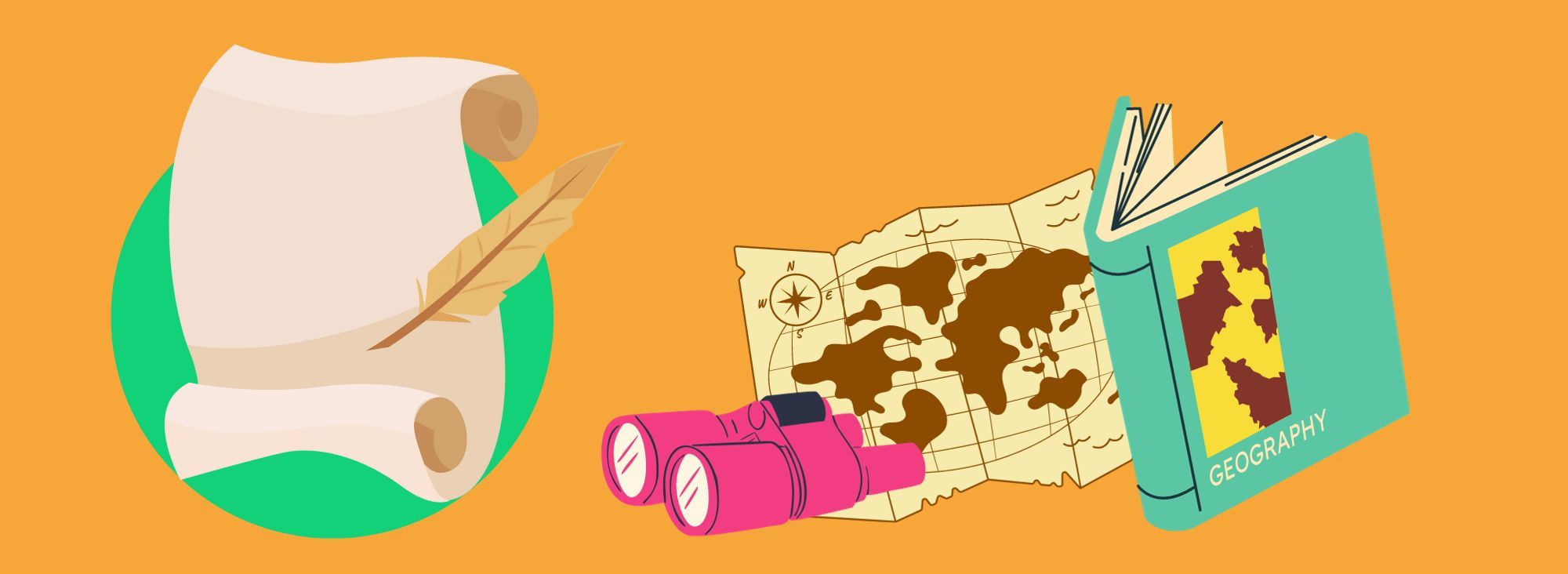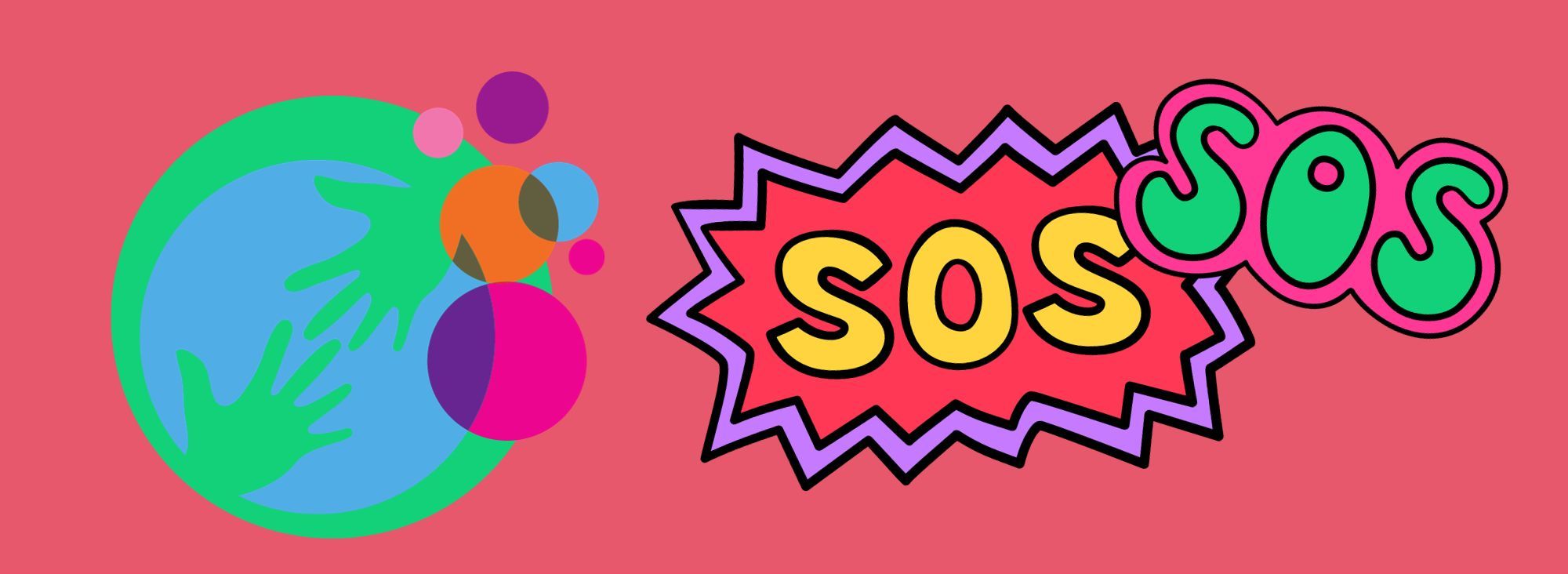Les fiches SIGB ci-dessous ont été élaborées grâce à l'entreprise C3RB Elles ne se substituent pas à la formation réalisée au fil de l'eau dans vos bibliothèques.
Contactez la MDL pour que nous organisions une formation sur site : Cette adresse e-mail est protégée contre les robots spammeurs. Vous devez activer le JavaScript pour la visualiser.
Première prise en main
Ce qu'il faut savoir :
- La navigation : dans NX, on ne clique jamais en arrière. A chaque nouvelle action/requête, un nouvel onglet s'ouvre. Pour les fermer, la petite croix noire. Pour les fermer tous en même temps, la croix bleue en haut à droite.
La petite punaise située à gauche de l'onglet permet de le fixer et de le garder ouvert même en cliquant sur la croix bleue.
- Le gros rond orange : il s'agit de votre compteur de passage (cf le tuto dédié dans les Statistiques) - Je peux cliquer sur la petite croix noire (située en haut à droit du rond orange) pour fermer cette fonctionnalité. Le compteur réapparaît et est remis à "0" à chaque nouvelle session mais tous vos clics seront bien comptabilisés en fin de journée.
- Les widgets : vos widgets ne se déplacent pas et seront toujours rangés dans le même ordre sur votre page d’accueil. Ils renvoient à des raccourcis qui sont à l'intérieur du logiciel. Sachez que le widget "Agenda" est importé par la MDL deux fois par an. Les dates des formations et événements sont susceptibles de changer en cas d'imprévus. (toujours se référer au site biblio.lozere.fr qui est bien plus interactif)
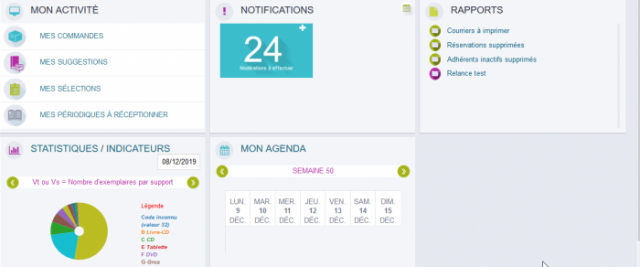
Pour en supprimer un, il me suffit de survoler la petite icone en haut à gauche du widget avec ma souris et de cliquer sur la poubelle. Si je les ai supprimer par mégarde pas de souci, rdv sur la roue crantée tout en haut à droite et cliquez sur "Widgets" : les voici tous revenus !
- La colonne de gauche : il s'agit de la barre des menus. C'est elle que vous allez utiliser la plupart du temps. Pour la déplier cliquez sur le symbole bleu o>. Vous y retrouverez, les adhérents et les nouvelles adhésions ou encore les retours.
Les autres fonctions dans rangées dans "Raccourcis".
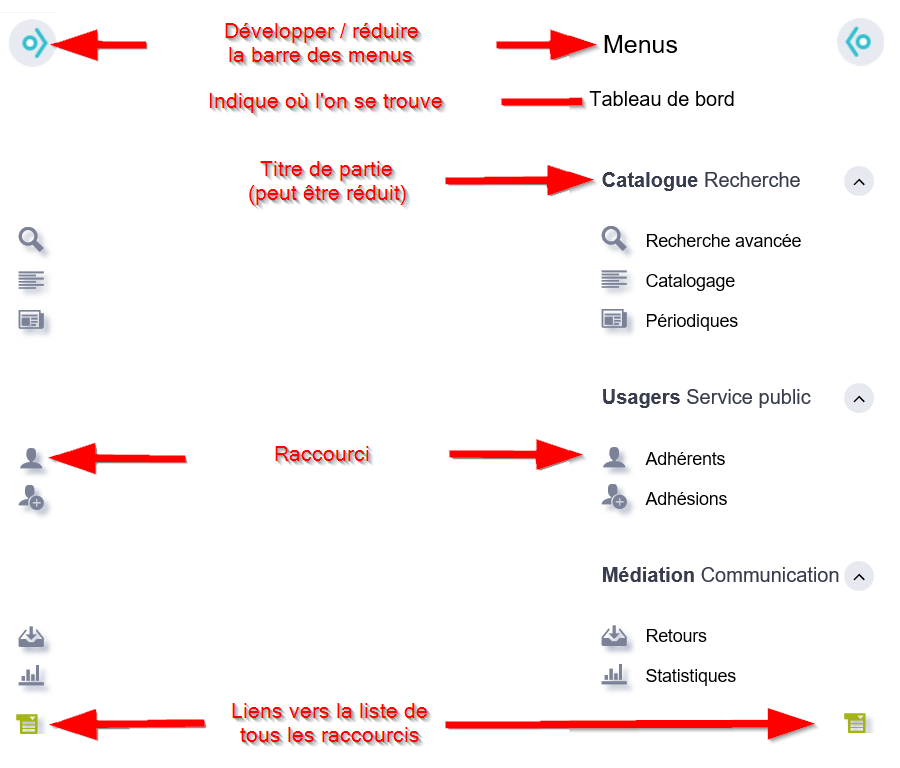
Pour ajouter un des menus du raccourcis dans la colonne de gauche. Il vous faut déplier la barre des menus. Puis effectuer un cliquer-déplacer en cliquant sur le titre du bouton (et non pas sur le bouton lui-même) en vous dirigeant vers la colonne de gauche. Déposer le bouton sur l'une des trois parties. Il viendra se positionner à la suite des autres raccourcis déjà présent dans cette partie. Pour retirer des boutons de la barre des menus, il suffit d'effectuer la manipulation inverse.
Faire une recherche
![]() Téléchargez le tuto : faire une recherche catalogue
Téléchargez le tuto : faire une recherche catalogue
Le saviez-vous ? : quand on ne sait pas vraiment ce qu'on cherche, plutôt que de taper un mot bateau comme "le" ou "la", on peut taper le signe %. Cela permettra de faire une recherche globale sur l'ensemble des documents.
Une fois les premiers résultats obtenus, il n'y a plus qu'à afficher la recherche grâce aux facettes.
Les facettes sont présentées en marge à gauche. Pour affiner la recherche, choisir une facette (auteur, sujet, etc.), puis cliquer sur l’une des valeurs proposées. Pour masquer les facettes, cliquer sur le bouton Plier/Déplier le menu.
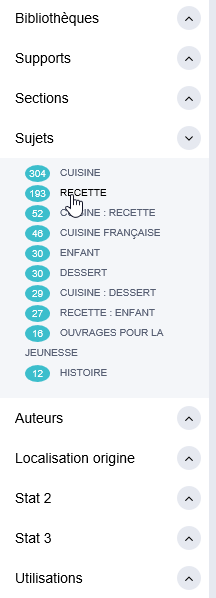
Les adhérents
![]() Téléchargez le tuto : créer un nouvel adhérent
Téléchargez le tuto : créer un nouvel adhérent
![]() Téléchargez le tuto : faire un regroupement d'adhérents
Téléchargez le tuto : faire un regroupement d'adhérents
![]() Téléchargez le tuto : créer un représentant légal (pour un mineur)
Téléchargez le tuto : créer un représentant légal (pour un mineur)
NB : un regroupement implique toujours la création d'un représentant de regroupement MAIS pas forcément de représentant légal. Dans le cas d'un regroupement de deux adhérents mineurs, l'un des deux jouera obligatoirement le rôle de représentant du regroupement. Il ne recevra cependant pas les lettres de relance qui seront donc envoyées au représentant légal qui aura été défini.
Les réservations
![]() Téléchargez le tuto : faire des réservations
Téléchargez le tuto : faire des réservations
![]() Téléchargez le tuto : prolonger des réservations
Téléchargez le tuto : prolonger des réservations
Le catalogage
![]() Téléchargez le tuto : catalogage
Téléchargez le tuto : catalogage
![]() Téléchargez le tuto : quels champs obligatoires en catalogage ?
Téléchargez le tuto : quels champs obligatoires en catalogage ?
![]() Rajouter les images dans les notices
Rajouter les images dans les notices
![]() Téléchargez le tuto : Importer ses notices grâce à Electre (réservé aux BM1)
Téléchargez le tuto : Importer ses notices grâce à Electre (réservé aux BM1)
![]() Téléchargez le tuto : Les astuces sur Electre (réservé aux BM1)
Téléchargez le tuto : Les astuces sur Electre (réservé aux BM1)
L'exemplarisation
![]() Téléchargez le tuto : exemplariser un document
Téléchargez le tuto : exemplariser un document
![]() Téléchargez le tuto : faire ses cotes
Téléchargez le tuto : faire ses cotes
Le catalogage des périodiques
Si vous gérer des abonnements de périodiques
![]() Téléchargez le tuto : Cataloguer ses périodiques : Méthode 1
Téléchargez le tuto : Cataloguer ses périodiques : Méthode 1
Si vous n'avez qu'un périodique à rentrer dans votre fonds de temps en temps :
![]() Téléchargez le tuto : Cataloguer ses périodiques : Méthode 2
Téléchargez le tuto : Cataloguer ses périodiques : Méthode 2
Les états d'édition
![]() Téléchargez le tuto : faire un état d'éditions
Téléchargez le tuto : faire un état d'éditions
Les retards & relances
![]() Téléchargez le tuto : éditer des lettres de relance
Téléchargez le tuto : éditer des lettres de relance
Les statistiques
![]() Téléchargez le tuto : faire des statistiques 1/3
Téléchargez le tuto : faire des statistiques 1/3
![]() Téléchargez le tuto : éditer le rapport SLL pour SCRIB
Téléchargez le tuto : éditer le rapport SLL pour SCRIB
![]() Télécharger le tuto : requêtes SCRIB avec l'outil Statistiques
Télécharger le tuto : requêtes SCRIB avec l'outil Statistiques
![]() Téléchargez le tuto : exemples de stats à réaliser
Téléchargez le tuto : exemples de stats à réaliser
![]() Téléchargez le tuto : le compteur de passage c'est quoi ce gros carré jaune ?
Téléchargez le tuto : le compteur de passage c'est quoi ce gros carré jaune ?
Le compteur de passage a été activé à toutes les BM1 à BM3 de Lozère depuis la fin 2023. Il permet de connaître le nombre des entrées dans votre bibliothèque, ainsi que de générer des statistiques associées.
Le désherbage
![]() Téléchargez le tuto : gestion des pilons
Téléchargez le tuto : gestion des pilons
Le prêt secouru
![]() Téléchargez le tuto : faire un prêt secouru
Téléchargez le tuto : faire un prêt secouru
Préparer la venue de la navette
![]() Téléchargez le tuto : préparer la venu de la navette
Téléchargez le tuto : préparer la venu de la navette
Envoyez une newsletter à ses adhérents
![]() Téléchargez le tuto : envoyer une newsletter
Téléchargez le tuto : envoyer une newsletter
-